出现问题无法使用 Microsoft 帐户登录:修复
尝试使用 Microsoft 帐户凭据登录 Microsoft Office 或应用商店时是否收到“出错”错误消息?不用担心。此错误提示包含“0x801901f4”错误代码,该代码不允许您使用Microsoft帐户。因此,在不浪费更多时间的情况下,请按照修复程序解决此帐户登录错误。
修复 1 – 使用正确的帐户
您使用的是完全不同的 Microsoft 帐户,而不是用于获取 Microsoft Office 365 订阅的帐户。
如果是这种情况,只需使用正确的 MS 凭据登录就会有所帮助。
第 1 步 –要验证这一点,请转到“设置”。只需按住 Win+I 键一次即可。
第 2 步 –在“设置”页面的顶部,您应该会看到您正在使用的 Windows 帐户。
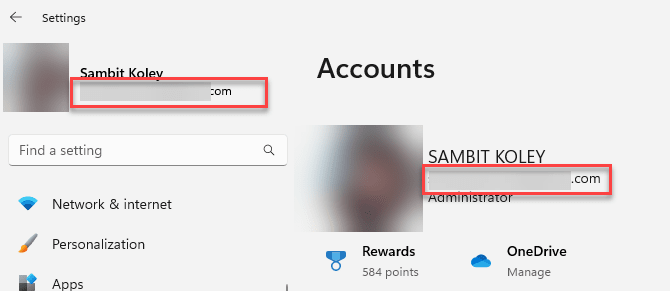
步骤 3 –如果帐户与获取 Microsoft Office 订阅的帐户不同,则 Office 应用将不起作用(或许可证不会激活)。
第 4 步 –在这种情况下,请点击“帐户”,然后选择“电子邮件和帐户”。
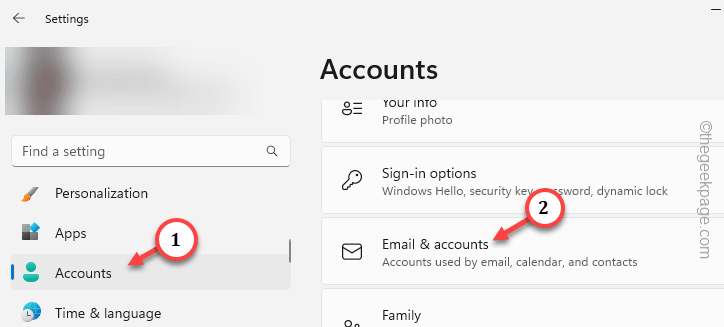
步骤5 –在右侧窗格中,点击“添加Microsoft帐户”以添加Microsoft帐户。
输入帐户 ID,然后继续将 Microsoft 帐户添加到您的计算机。
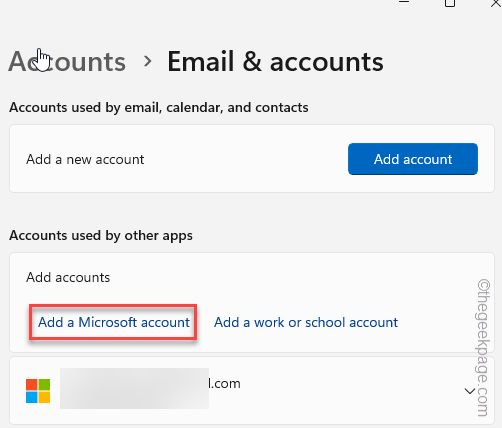
一旦你这样做了,它就会显示在同一页面上。
步骤6 –继续并在设备上打开Microsoft Office 365应用程序。
步骤 7 –当应用程序打开时,选择您刚刚登录的帐户以在 Microsoft 365 应用程序中使用。
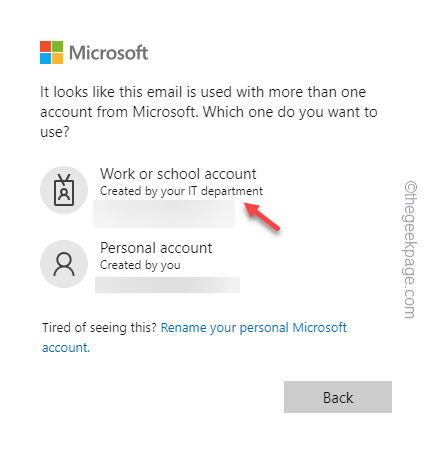
就是这样!在登录过程中不再看到错误代码0x801901f4。
修复 2 – 运行应用商店应用疑难解答
如果你使用的是正确的帐户,但仍无法登录到 Microsoft 帐户,请运行应用商店应用疑难解答。
第 1 步 –快速点击 Win+I 键以访问设置。
第 2 步 –转到“系统”设置。
步骤 3 –然后,转到“疑难解答”设置。
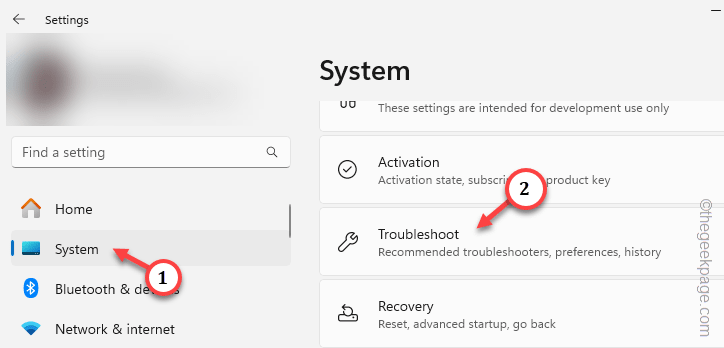
第 4 步 –在右侧窗格中,转到“其他疑难解答”设置。
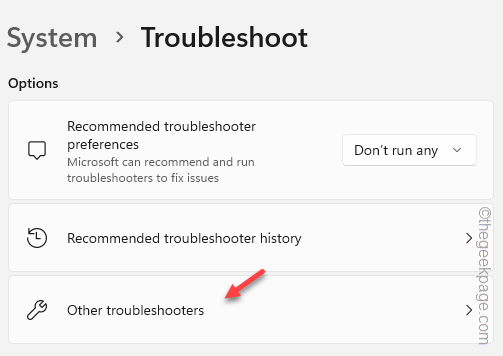
第 5 步 –现在,如果您通过“商店应用程序”疑难解答找到它。然后,点击“运行”以运行此操作。
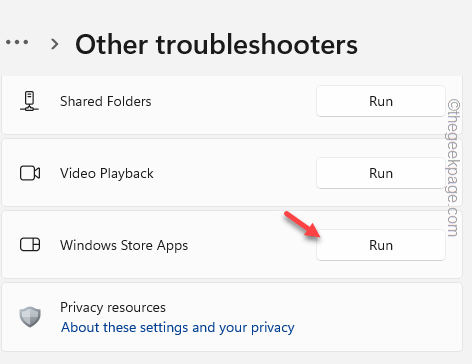
让疑难解答运行来识别问题并相应地修复应用。在此之后,检查您是否可以使用 Microsoft 帐户登录。
修复 3 – 更新 Microsoft Office 365 应用程序
从 Microsoft Store 更新 Microsoft Office 365 应用并进行测试。
第 1 步 –只需打开 MS Store。
第 2 步 –接下来,在那里搜索“Office”
步骤 3 –在应用商店中打开 Microsoft Office 365。
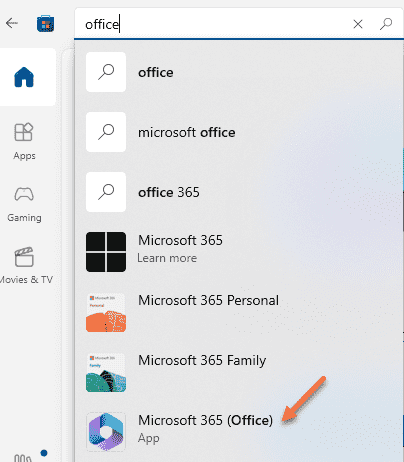
第 4 步 –如果更新确实处于待处理状态,请点击“更新”。
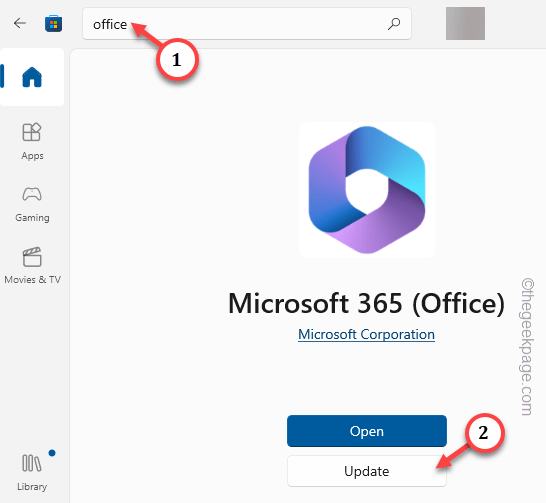
更新后,打开程序并使用 Microsoft 帐户登录。
检查它是否允许您登录。
修复 4 – 重置 MS Store
您是否在计算机上访问 Microsoft Store 时获得0x801901f4?重置应用商店可能会解决此问题。
第 1 步 –快速进入设置实用程序,一次使用 Win+I 键。
第 2 步 –接下来,转到“应用程序”类别。
步骤 3 –在那里,您应该找到“已安装的应用程序”设置。一旦你在那里看到它,就打开它。
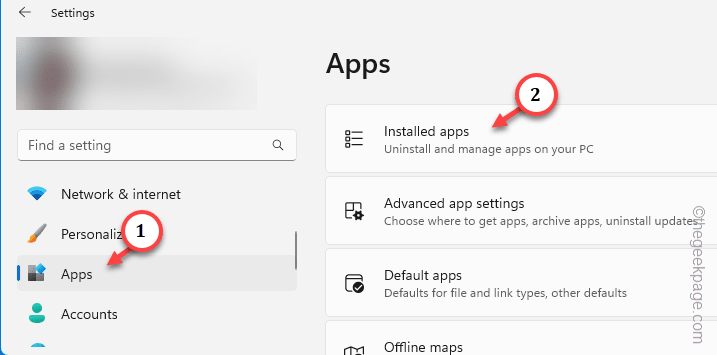
第 4 步 –在那里的应用程序列表中找到“Microsoft Store”。
第 5 步 –稍后,单击“⋮”选项。然后,使用“高级选项”。
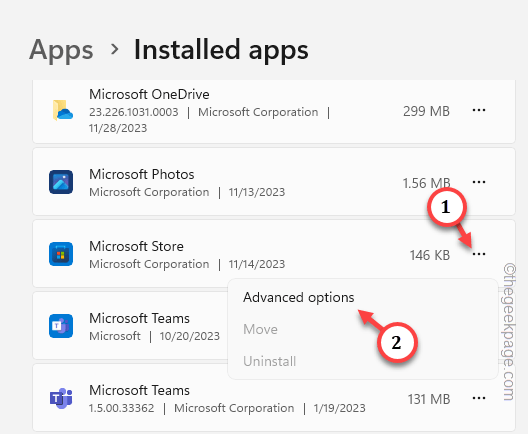
在此页面上,你将看到重置应用商店应用的选项。
步骤 6 –因此,使用“重置”选项一次,然后单击确认提示中的“重置”以重置商店实用程序。
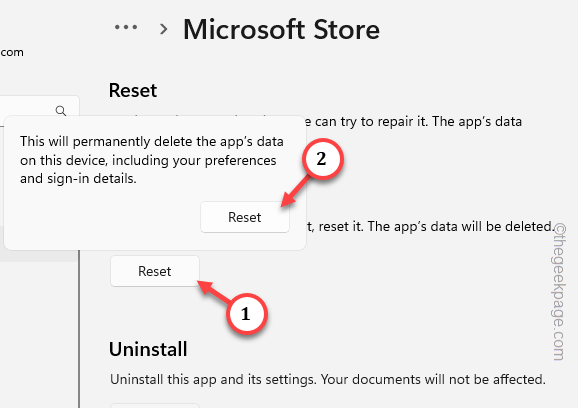
当您重置 MS Store 时,它确实会恢复到原始状态。打开它。在初始启动时,您必须使用您的 Microsoft 帐户登录。
这样做,你就可以开始了!
修复 5 – 执行在线修复
如果 Microsoft Office 365 仍有问题,请尝试修复 Office 程序包。
第 1 步 –点击 Windows 按钮一次。
第 2 步 –接下来,在搜索框中输入此内容,然后按 Enter 键。
appwiz.cpl
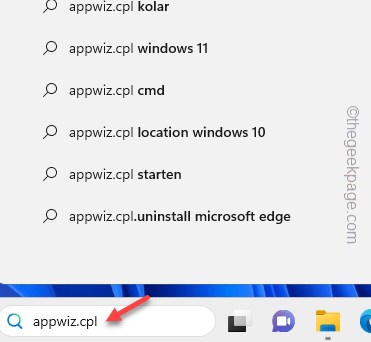
步骤 3 –识别“Microsoft Office (365)”或您正在使用的任何其他 Office 版本。
第 4 步 –稍后,只需右键单击它并单击“修改”。
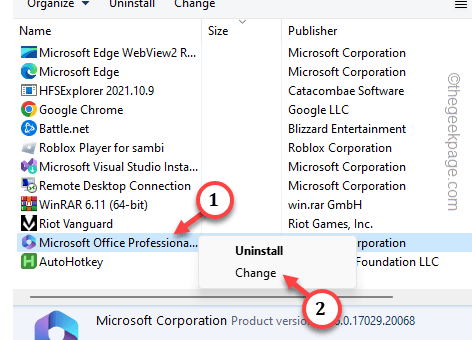
第 5 步 –选择“在线修复”模式,然后开始修复操作,点击“修复”。
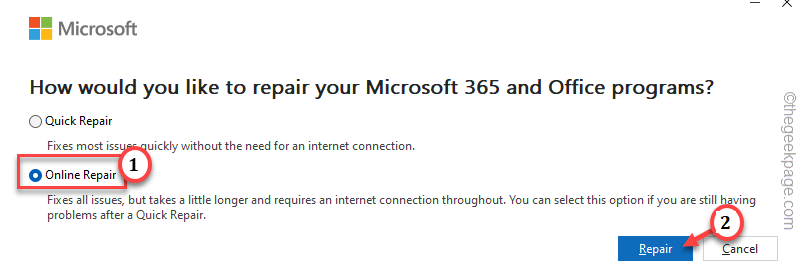
虽然在线修复过程需要更长的时间,但它将解决其中的登录问题。
这应该可以解决这个问题。